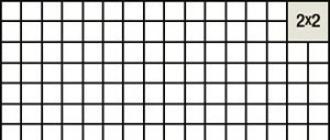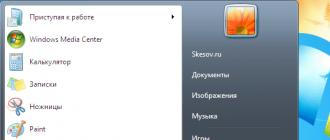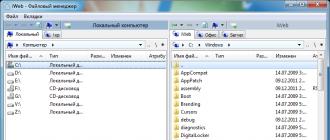Avez-vous dû choisir quel Microsoft Office est préférable d'installer sur votre terminal d'ordinateur domestique ou professionnel, car aujourd'hui vous pouvez en trouver de nombreuses versions ? Oh, bien sûr! Cependant, tous les utilisateurs ne comprennent pas clairement quel produit logiciel doit être privilégié non seulement en fonction de ses capacités de base, mais également en tenant compte de certaines des subtilités de son utilisation, sans parler de la configuration de leur propre ordinateur (ordinateur portable) en termes du « matériel » et des systèmes d'exploitation installés. Essayons de déterminer lequel de tous les packages disponibles pour l'installation est le meilleur et lequel sera la meilleure solution dans chaque cas.
Quel Microsoft Office est le meilleur : description générale des packages
Vous serez intéressé :
Aujourd'hui, sur Internet, y compris la ressource officielle de Microsoft, vous pouvez trouver plusieurs modifications majeures de cette suite bureautique. Fondamentalement, le téléchargement et l'installation des versions 2007, 2010, 2013, 2016 et 2019. Certes, vous devez immédiatement faire attention au fait que la prise en charge de la modification 2007, ainsi que l'ensemble obsolète sous la forme d'Office 2003, est presque complètement interrompu. Néanmoins, de nombreuses personnes installent également avec succès des versions obsolètes, car elles pensent qu'elles sont beaucoup plus pratiques à utiliser. Mais est-ce vraiment le cas ?
Pour déterminer quel Microsoft Office est le meilleur, passons brièvement en revue les principales caractéristiques des derniers packages et examinons certaines des nuances de leur utilisation et les innovations introduites par les développeurs au fur et à mesure que de plus en plus de modifications ont été publiées :

- Office 2007 est la solution la plus acceptable pour effectuer des tâches quotidiennes, conçue pour les utilisateurs ordinaires, car toutes les applications ont une interface assez simple et traitent correctement les documents de tout type pris en charge, même sur des ordinateurs relativement obsolètes.
- "Office 2010" est une modification améliorée du produit 2007, dont les principaux changements concernent des améliorations de l'éditeur HTML, ainsi que l'optimisation de l'architecture (licence 300 roubles).
- Office 2013 est une version complètement modifiée avec une interface modifiée, dans laquelle les petits boutons ont disparu, des effets d'animation ont été ajoutés lors du basculement entre les éléments du menu principal et la possibilité de contrôle tactile est apparue (licence 800 roubles).
- Office 2016 est une version optimisée au maximum pour le contrôle tactile, mais davantage conçue pour les développements de conception à l'aide d'outils de programmation. Contrairement aux modifications précédentes, cette version dispose d'un moteur de recherche plus pratique (licence 1290 roubles).
- Office 2019 est un tout nouveau produit logiciel qui est encore en phase de test, en général, ressemble fortement à la modification de 2016, mais il est encore trop tôt pour en parler, puisque peu de personnes l'ont installé sur leur ordinateur (licence de 2000 roubles).
Que devez-vous considérer lors du choix d'une suite bureautique?
Ce sont les principales versions de la suite bureautique qui sont proposées à l'installation par Microsoft lui-même. Quel Microsoft Office est meilleur si seules les versions présentées sont prises en compte ? En principe, il est assez difficile de répondre à cette question, car vous devez également prendre en compte le système d'exploitation que vous avez installé et le type de matériel utilisé dans l'ordinateur.

Par exemple, l'installation d'Office 2013 est considérée comme le choix optimal pour Windows 7. Si vous suivez toujours les innovations techniques et que vous souhaitez utiliser les dernières versions du package, faites immédiatement attention au "hardware", car les packages publiés en 2016 et au-dessus sont très gourmands en ressources. N'oubliez pas que le système d'exploitation peut en consommer une quantité incroyable. Par conséquent, si votre PC ou ordinateur portable ne répond qu'aux exigences minimales de Windows lui-même, ne cherchez pas à innover et installez une suite bureautique plus simple.
Quel « Office » est préféré pour Windows XP ?
Malgré le fait que la version XP du système d'exploitation appartient déjà désespérément au passé, elle est encore largement utilisée. Quel Microsoft Office est le meilleur pour Windows de cette modification ? On pense que même la version 2007 peut être installée dans ce système d'exploitation, après avoir éliminé certains des caprices du système lui-même.

Mais la solution optimale reste d'utiliser Office 2003, qui ne charge pratiquement pas de ressources système, et de nombreux utilisateurs qui ne sont pas habitués à l'interface des nouveaux packages trouvent qu'il est beaucoup plus pratique de travailler avec. En principe, si vous adhérez à cette version particulière, vous pouvez l'installer même sous Windows 10. Néanmoins, toutes les dernières modifications d'Office prennent entièrement en charge les formats standard 2003 et enregistrent les documents créés dans le nouveau formats par défaut (DOCX, XLSX, etc.) est totalement facultatif. S'il est nécessaire d'ouvrir des fichiers de nouveaux formats, en plus du package principal, vous pouvez installer un convertisseur spécial qui vous permet de travailler avec des documents de nouvelles extensions standard.
Sélection d'un "Office" standard sous Windows 7
À propos de quelle version de Microsoft Office est la meilleure pour les "sept" a déjà été partiellement dit. En principe, si vous n'avez pas besoin de fonctionnalités avancées, vous pouvez vraiment vous arrêter à la modification 2013. Dans l'ensemble, toutes les versions ultérieures de la suite bureautique ne diffèrent pas particulièrement entre elles - ni dans l'interface, ni dans les moyens disponibles pour travailler avec des documents. Cela n'a absolument aucun sens de mettre des versions optimisées pour le contrôle tactile, car cette méthode de saisie n'est pas prise en charge par le système d'exploitation lui-même.
Quel Microsoft Office est le mieux adapté à Windows 10 ?
Malgré le fait que Windows 7 et les versions plus récentes ont des exigences système à peu près au même niveau, les suites bureautiques publiées simultanément avec les nouvelles versions du système lui-même se sont avérées, pour ainsi dire, "affûtées" pour eux.

En ce qui concerne les "huit" et "dix", vous pouvez installer des modifications comme 2016 et plus, bien qu'en pratique des avantages tangibles par rapport aux modifications précédentes de la suite bureautique principale, à moins que vous n'effectuiez des tâches spécifiques, cela ne donnera pas .. .
Alternative sous la forme de MS Office Blue Edition
Quel Microsoft Office est le meilleur, si nous considérons les versions standard du package, nous l'avons un peu compris. Essayons maintenant de trouver des solutions alternatives. Apparemment, il n'est pas nécessaire de dire que tous les forfaits décrits sont payants. Il est recommandé de les acheter officiellement. Cependant, nos utilisateurs ne sont pas pressés de débourser des sommes d'argent suffisamment importantes pour de tels produits logiciels, et pour l'activation, ils utilisent des utilitaires semi-officiels comme KMSpico ou KMSAuto Net. Cependant, il s'avère que Microsoft a une version officielle, qui est absolument gratuite et ne fonctionne pas moins bien que les versions standard du package.

Nous parlons de la modification Blue Edition, qui est basée sur la version 2007. De nombreux experts recommandent aux utilisateurs ordinaires de l'installer, considérant que le package est à la fois facile en termes de consommation de ressources informatiques et de gestion simple.
Cloud Office 365
Un développement relativement nouveau sous la forme du service cloud Office 365 n'est pas prévu pour les utilisateurs ordinaires, d'autant plus qu'il coûte très décemment (vous devez payer chaque année).

Dans l'ensemble, ce développement peut être utile lors du traitement de documents dans de grandes entreprises, lorsque des documents doivent être partagés avec plusieurs dizaines d'employés dans des réseaux d'entreprise ramifiés (peut-être même situés dans différentes régions). Mais ce service peut se vanter d'un système de sécurité amélioré dans une très large mesure.
Épilogue
Alors, quel Microsoft Office est le meilleur ? La réponse à cette question est assez compliquée, puisque tout dépend ici des préférences des utilisateurs eux-mêmes, et de la configuration de l'ordinateur, et des buts ou objectifs fixés. Mais si l'on parle, pour ainsi dire, d'utilisateurs "à la maison", je pense que, quelle que soit la modification de Windows utilisée, il est plus facile et mieux d'installer les versions 2003-2013, qui ne sont pas aussi "gourmandes" que les modifications plus récentes, malgré les fait que certains d'entre eux ont déjà été abandonnés.
Récemment, Microsoft a publié une nouvelle version de la suite de programmes bureautiques - "Office 365 Home Advanced". Les utilisateurs doivent désormais choisir entre Office 365 et Office 2013.
Avant d'approfondir le sujet, attardons-nous sur les fonctionnalités du nouveau "cloud" Office 365. Vous pouvez installer des applications bureautiques sur 5 PC fonctionnant sous Windows 7, Windows 8 et Mac OS X. D'ailleurs, si vous avez installé Microsoft Office 2010 sur votre ordinateur, vous devez toujours acheter une licence complète.
Différences entre Microsoft Office 2013 et Office 365
Microsoft Office 2013, comme les versions précédentes, est une suite de programmes bureautiques majeurs, notamment Word, Excel, PowerPoint et OneNote. Une licence vous permettra d'installer la suite bureautique sur un seul ordinateur Windows.
Microsoft Office 365 est une suite des mêmes programmes, mais ici, vous avez la possibilité d'installer Office sur cinq appareils. Pour installer, vous n'avez pas besoin d'entrer de clés, puisque tout est lié à votre compte Microsoft. De plus, avec Office 365, vous bénéficiez de 20 Go de stockage supplémentaires dans le service SkyDrive.
Un autre avantage d'Office 365 est que vous pouvez profiter de la version complète de Microsoft Office sur n'importe quel PC Windows. Ceci est utile dans les situations où vous utilisez l'ordinateur de quelqu'un d'autre. Pour utiliser Microsoft Office, vous devez vous connecter avec un compte Microsoft et en quelques minutes vous aurez la version complète sur l'ordinateur de votre choix. Les programmes Office sont basés sur le cloud et sont installés sur un ordinateur non pas de manière permanente, mais en tant qu'applications Web.
La licence pour Microsoft Office 2013 est payée une seule fois et est valable tout le temps, c'est-à-dire que vous pouvez l'utiliser pendant toute la durée de vie de votre ordinateur. Dans le cas d'Office 365, vous n'obtenez pas de licence perpétuelle et devez payer pour chaque année ou pour chaque mois d'utilisation (achat d'un abonnement annuel ou mensuel).
Verdict
Un abonnement annuel pour Office 365 coûte 2 499 £, tandis qu'Office 2013 coûte 3 499 £. (frais de licence uniques).
Ainsi, le choix entre les deux versions bureautiques devrait être facile. Si vous avez plusieurs ordinateurs à la maison et que chacun d'eux a besoin d'accéder à la suite complète de programmes, achetez Office 365. En passant, vous pouvez essayer le nouveau système Office 365 gratuitement pendant un mois. Office 2013 peut s'avérer être une option plus économique à long terme, mais n'oubliez pas qu'il ne s'installe que sur un seul ordinateur.
Microsoft a publié le nouveau système d'exploitation Windows 10 et un nombre important de propriétaires de PC ont commencé à l'utiliser. À cet égard, les utilisateurs se posent une question logique : « Quel bureau est le meilleur pour Windows 10?»
La suite d'applications la plus populaire pour travailler avec des documents électroniques à l'heure actuelle est Microsoft Office, car la plupart des utilisateurs ont travaillé avec des textes, des tableaux et des présentations dans des programmes Word, Excel et PowerPoint.
Quel bureau est le meilleur pour Windows 10
La première version du package d'application a déjà été publiée en 1990, et maintenant les versions les plus courantes sont 2007 (12.0), 2010 (14.0) et 2013 (15.0). La version la plus récente de la suite bureautique est Office 19.
Versions de Microsoft Office prises en charge par le système d'exploitation Windows 10
La dernière version de Windows prend en charge les éditions suivantes de Microsoft Office :
- Microsoft Office 2010 (Licence 300 roubles);
- Microsoft Office 2013 (Licence 800 roubles);
- Microsoft Office 2016 (Licence 1290 roubles);
- Microsoft Office 2019 (Licence RUB 1550);
Office 2007 est également pris en charge, mais sa publication est déjà terminée et la prise en charge de cette version prendra fin dans un proche avenir. Par conséquent, il n'a pas été testé sur ce système, ce qui peut entraîner des défaillances d'application inattendues.
La meilleure option serait d'utiliser la dernière édition de Microsoft Office, car la durée totale de son support par le fabricant sera d'au moins cinq ans, ce qui promet des ajouts, des améliorations et l'élimination des erreurs dans le travail de la suite bureautique.
Par conséquent, si vous choisissez quel bureau est le meilleur pour Windows 10, cela vaut la peine de rester dans la version Office 2019. Vous pouvez acheter à prix réduit ici.
Quel bureau gratuit est le meilleur pour Windows 10
Tout le monde ne peut pas se permettre de débourser pour la version complète du bureau de Microsoft, car même l'assemblage le plus "léger" coûte plusieurs milliers de roubles. Voici quelques-unes des meilleures suites bureautiques gratuites qui peuvent facilement remplacer les produits Microsoft.
Et ils élimineront le besoin de rechercher des informations sur le bureau gratuit le mieux adapté à Windows 10 :
Prend en charge les mêmes formats de fichiers que Microsoft Office.
- Bureau ouvert... Cette suite d'applications pour travailler avec des documents électroniques est le meilleur remplacement pour les produits Microsoft. Le package contient des applications similaires (éditeur de texte, éditeur de tableur, programme pour travailler avec des présentations, etc.), en plus, Open Office est distribué entièrement gratuitement. Vous pouvez le télécharger sur le site officiel : www.openoffice.org
- Bureau libre... Une autre collection d'applications bureautiques qui possède toutes les qualités d'Open Office et de Microsoft Office. De plus, il est disponible non seulement sur Windows, mais également sur Linux et MacOS. Site officiel : libreoffice.org
Au début de cette année, les ventes de la suite bureautique Microsoft Office 2013. Elle a mis à jour l'interface, ajouté de nouvelles fonctions utiles et ajouté une intégration avec le stockage en ligne SkyDrive, afin que vous puissiez désormais accéder à vos documents presque partout. Hélas, les prix de cette suite bureautique populaire et assez chère sont maintenant devenus encore plus élevés. Les conditions de licence sont également devenues plus strictes - désormais une licence n'est destinée qu'à un seul appareil, alors que, par exemple, dans le cas de Microsoft Office Home and Business 2010, selon la licence, elle était prévue pour l'installation de deux copies de le programme - un sur un ordinateur de bureau, le second sur un appareil portable ( ordinateur portable). Bien sûr, vous pouvez aller dans l'autre sens - obtenez une licence dite domestique en vous abonnant à Microsoft Office 365 Home Premium pour RUB 2149. par an, ce qui à première vue est environ quatre fois moins cher. Dans ce cas, le package applicatif peut être installé sur cinq ordinateurs en même temps, dont « certains smartphones et tablettes ». Cependant, pour les utilisateurs à domicile, ce n'est pas non plus bon marché, car l'abonnement devra être renouvelé chaque année et l'idée même d'un bureau "cloud" ne plaira pas à tous les utilisateurs.
Par conséquent, la tâche de choisir une solution bureautique alternative pour un PC domestique est tout à fait pertinente, d'autant plus que la majorité potentielle des utilisateurs n'ont pas besoin en pratique d'une solution aussi puissante et multifonctionnelle que Microsoft Office. Trouver des alternatives abordables ou même gratuites à l'idée originale de Microsoft sur le marché n'est pas si difficile aujourd'hui. Une autre question est de savoir s'ils vous conviennent en remplacement de votre produit de bureau habituel. C'est-à-dire, seront-ils pratiques à utiliser, s'ils sont suffisamment fonctionnels en termes de tâches à résoudre et dans quelle mesure ils sont compatibles avec les fichiers de formats Microsoft Office, car MS Office, sans aucun doute, continuera à être activement utilisé au niveau de l'entreprise et devra dans l'écrasante majorité des cas traiter des fichiers créés dans son environnement. La prise en charge de la langue russe est également souhaitable - à la fois au niveau de l'interface et en termes de vérification orthographique. Par conséquent, nous essaierons d'évaluer les options possibles pour de telles solutions alternatives, en tenant compte des aspects énumérés.
"bureau" gratuit
En plus de MS Office, la liste des produits bureautiques sur le marché comprend de nombreuses solutions différentes qui diffèrent par la plate-forme prise en charge et la gamme de fonctionnalités fournies. Il existe également parmi eux des produits bureautiques gratuits, dont la palme a longtemps appartenu à la suite bureautique multiplateforme OpenOffice.org. Maintenant, la situation a changé - la solution OpenOffice.org est passée au second plan et elle a été remplacée par un ensemble d'applications bureautiques LibreOffice, développé par l'organisation à but non lucratif The Document Foundation comme une émanation d'OpenOffice.org. Aujourd'hui, c'est peut-être l'alternative gratuite la plus complète à la solution bureautique de Microsoft. Cependant, LibreOffice est assez lourd et lent. Par conséquent, les utilisateurs qui acceptent de sacrifier les fonctionnalités (voir tableau) au profit de la compacité et des performances supérieures doivent prêter attention aux éditions gratuites des packages SoftMaker Office et Kingsoft Office Pro, connus sur le marché sous les noms de SoftMaker FreeOffice et Kingsoft Office Suite Free.
LibreOffice 4.0.2
Le développeur: La Fondation Documentaire
Placerprogrammes: http://www.libreoffice.org/
Taille de diffusion : 184 Mo
Travail sous contrôle : Windows (toutes versions) ; il existe des versions pour Mac et Linux
Mode de diffusion : logiciel gratuit (http://www.libreoffice.org/download)
Prix: est libre
LibreOffice est une suite bureautique créée en 2010 basée sur la célèbre solution bureautique OpenOffice.org. Cet ensemble d'applications bureautiques est un produit logiciel open source et peut être considéré comme un concurrent sérieux de Microsoft Office, car il offre les mêmes fonctionnalités étendues. Dans le même temps, le package contient des assemblys en russe, qui fournissent une interface utilisateur et un correcteur orthographique en russe, et se distingue par une bonne compatibilité avec MS Office. Certes, cette solution ne peut pas se vanter de la rapidité de travail - l'ouverture et l'enregistrement de documents dans LibreOffice (en particulier dans les feuilles de calcul et l'éditeur de présentation) prennent beaucoup plus de temps que dans MS Office. Mais grâce à ses outils puissants, LibreOffice est certainement l'une des meilleures alternatives gratuites à MS Office aujourd'hui.
Lorsque vous démarrez LibreOffice, la fenêtre principale (Figure 1) s'ouvre avec des icônes pour lancer les applications incluses - en particulier, le traitement de texte Writer (Figure 2), les feuilles de calcul Calc (Figure 3) et le système de présentation Impress. Les capacités de l'éditeur de texte Writer sont impressionnantes : prise en charge de la table des matières et des liens, mise en forme complète, orthographe et correction automatiques automatiques, possibilité d'inclure des illustrations, etc. Ainsi, dans l'éditeur, vous pouvez préparer des documents au design très complexe - livres, brochures, etc. Les feuilles de calcul incluent également toutes les fonctionnalités nécessaires au travail, notamment des outils pour saisir des formules complexes, créer une variété de diagrammes et effectuer des analyses statistiques. Les capacités d'Impress vous permettent de préparer des présentations multimédia impressionnantes avec toutes sortes d'animations et d'effets spéciaux. De plus, LibreOffice comprend un programme de gestion de base de données Base, un éditeur pour créer des diagrammes et des croquis Draw, et un éditeur de formules mathématiques Math. Enfin, cette suite bureautique comprend un autre outil utile - un module de création PDF intégré dans les applications, avec lequel vous pouvez exporter les documents créés au format PDF (y compris conformément à la norme ISO PDF / A).
Riz. 1. Fenêtre principale de LibreOffice

Riz. 2. Traitement de texte LibreOffice Writer

Riz. 3. Feuilles de calcul LibreOffice Calc
Le lancement de LibreOffice ouvre le menu principal avec des icônes permettant de lancer des applications spécifiques : traitement de texte, tableur, etc. L'interface de chacune des applications est similaire à celle de Microsoft Office, vous pouvez donc commencer à travailler dans cette solution littéralement juste après l'installation. Les documents s'ouvrent dans différentes fenêtres. La compatibilité avec les formats Microsoft est implémentée à un niveau élevé - il est possible d'ouvrir des fichiers MS Office des versions 6.0 à 2010 et d'enregistrer des fichiers aux formats MS Office 97/2000 / XP / 2003 et MS Office 2007/2010. Cependant, l'affichage des documents importés n'est pas tout à fait correct dans certains cas. Par exemple, nous avons noté que Writer pagine les documents DOC différemment de Word et décale légèrement le texte dans les lignes de repère verticalement, et Calc peut déformer le type de graphique (selon le type) et décale parfois les légendes vers les graphiques.
SoftMaker FreeOffice 675
Le développeur: SoftMaker Software GmbH
Taille de diffusion : 58,7 Mo
Travail sous contrôle : Windows 2000/XP/Vista/7/8 ; il existe une version pour Linux
Mode de diffusion : logiciel gratuit (http://www.freeoffice.com/en/download) ; pour utiliser le produit, vous devez vous enregistrer et recevoir une clé de série gratuite
Prix: est libre
SoftMaker FreeOffice est une version allégée du produit commercial SoftMaker Office 2012, proposé sur le marché en deux éditions : Basic Standard et Advanced Professional (cette dernière comprend en plus un « client de messagerie »). La solution est compacte, haute vitesse, besoins en ressources matérielles minimales et bonne prise en charge des formats MS Office. De plus, le produit peut fonctionner à partir de n'importe quel lecteur flash, ce qui vous permet d'avoir toujours les programmes dont vous avez besoin à portée de main. SoftMaker FreeOffice dispose d'une localisation en russe et peut être configuré pour vérifier automatiquement l'orthographe en russe (vous devez télécharger et installer le dictionnaire russe Hunspell). Les possibilités de la version gratuite de SoftMaker FreeOffice (par rapport à SoftMaker Office) sont bien sûr limitées et des documents au design complexe ne peuvent pas être créés dans ce produit bureautique. De plus, il est impossible d'y enregistrer des fichiers DOCX, XLSX et PPTX (seule la lecture de fichiers dans ces formats est disponible) ; les documents aux formats DOC, XLS et PPT peuvent être ouverts et enregistrés sans problème. Cependant, les fonctionnalités de cette solution sont tout à fait suffisantes pour effectuer la plupart des tâches bureautiques auxquelles sont confrontés les utilisateurs à domicile, ce produit est donc très prometteur pour équiper un PC domestique.
SoftMaker FreeOffice comprend trois modules : l'éditeur de texte TextMaker (Figure 4), la feuille de calcul PlanMaker (Figure 5) et le programme de présentation Presentations. TextMaker vous aidera à préparer une variété de documents avec mis en évidence au moyen de paragraphes de remplissage et de bordures, listes, tableaux, images de texte simplifiées, liens, texte en colonnes et table des matières. Avec PlanMaker, vous pouvez effectuer toutes les opérations de base dans les tableaux, y compris les calculs avec des fonctions connectées, l'application de liens nommés, l'analyse de données, l'illustration de calculs avec des graphiques et des diagrammes, etc. Dans le créateur de présentation Présentations, vous pouvez créer des présentations simples à concevoir avec une variété de transitions, d'animations, d'annotations sonores et de vidéos. De plus, SoftMaker FreeOffice a la capacité d'exporter des documents de travail au format PDF.

Riz. 4. Éditeur de texte TextMaker (SoftMaker FreeOffice)

Riz. 5. Feuilles de calcul PlanMaker (SoftMaker FreeOffice)
Les interfaces des applications de la suite SoftMaker FreeOffice sont très similaires aux interfaces des applications correspondantes dans MS Office 2003, donc un minimum de temps suffit pour maîtriser les produits. En raison de la large prise en charge de tous les formats bureautiques courants, il est possible d'ouvrir et d'enregistrer des fichiers aux formats DOC, XLS et PPT pour les versions MS Office 6.0-2010 (y compris protégés par mot de passe), ainsi que des documents OpenDocument, RTF, HTML et un nombre d'autres. Pour les fichiers DOCX, XLSX et PPTX, seul l'ouverture est implémentée. L'affichage des documents créés dans MS Office, en règle générale, correspond entièrement à l'original, bien que des exceptions soient possibles. Par exemple, nous avons remarqué que TextMaker dans certains documents, lorsqu'il est affiché, modifie les bordures des étiquettes, retourne le texte dans les lignes de repère et peut redimensionner les objets OLE. Dans PlanMaker, nous avons été confrontés à l'impossibilité de travailler avec des tableaux croisés dynamiques créés dans MS Excel.
Kingsoft Office Suite Gratuit 2012 (8.1.0.3385)
Le développeur: Logiciel Kingsoft
Taille de diffusion : 39,1 Mo
Travail sous contrôle : Windows 2000 / XP / Vista / 7/8
Mode de diffusion : logiciel gratuit (http://www.kingsoftstore.com/download-office)
Prix: est libre
Kingsoft Office Suite Free est une version simplifiée gratuite de la suite bureautique commerciale Kingsoft Office Pro des développeurs chinois, largement connue en Chine sous le nom de WPS Office. Ce produit logiciel se distingue par ses dimensions modestes, sa grande vitesse de fonctionnement et ses ressources système peu gourmandes (il fonctionne sans problème même sur les netbooks). La solution a un niveau de compatibilité plus élevé avec MS Office (par rapport aux suites bureautiques décrites ci-dessus), et elle ressemble à un produit bureautique de Microsoft, et possède une fonctionnalité impressionnante (bien que limitée, par rapport à Kingsoft Office Pro). Certes, cette suite bureautique n'a pas d'interface en russe et le correcteur orthographique en russe est trop difficile pour cela. Néanmoins, le "bureau" des développeurs chinois semble toujours attrayant comme alternative aux produits commerciaux coûteux pour un PC domestique.
Kingsoft Office Suite Free comprend : le traitement de texte Kingsoft Writer (Figure 6), Kingsoft Spreadsheets (Figure 7) et le logiciel de présentation Kingsoft Presentation. Un éditeur de texte est utilisé pour créer des documents de qualité professionnelle avec des styles, du texte en colonnes, des tableaux colorés, des diagrammes et même des filigranes. Tableurs Kingsoft Spreadsheets comprend tous les outils nécessaires pour le traitement, l'analyse et la représentation graphique des données, et la solution Kingsoft Presentation peut être utilisée avec succès pour créer des présentations efficaces basées sur des modèles thématiques. Kingsoft Office Suite Free dispose également d'un convertisseur PDF intégré qui vous permet de convertir des fichiers bureautiques (y compris des documents Word, Excel et PowerPoint) en fichiers PDF ; si nécessaire, les documents PDF générés peuvent être protégés par mot de passe contre les modifications.

Riz. 6. Traitement de texte Kingsoft Writer

Riz. 7. Feuilles de calcul Feuilles de calcul Kingsoft
La solution bureautique Kingsoft Office Suite Free ressemble extérieurement à Microsoft Office 2003 : la disposition des panneaux, des boutons et des commandes est copiée presque une à une ; la fonctionnalité est presque entièrement dupliquée. La principale différence réside uniquement dans la prise en charge des onglets au niveau de l'application, ce qui est bien, car le travail par onglets avec plusieurs documents devient plus pratique. Compatibilité presque à 100 % avec Microsoft Office - vous pouvez ouvrir et modifier des documents MS Office (97/2000/2003/2007/2010) aux formats DOC, DOCX, XLS, XLSX, PPT, PPTX, ainsi que des fichiers DOT, RTF, XLT , CSV, HTML, PPS, etc. Certes, l'enregistrement dans les nouveaux formats DOCX, XLSX et PPTX n'est pas pris en charge, ce qui signifie que les documents devront être enregistrés en tant que fichiers DOC, XLS et PPT, mais pour la plupart des utilisateurs, cela est sans importance. Et dans cette solution en termes de compatibilité, bien sûr, certaines distorsions sont possibles lors de l'affichage de documents créés dans MS Office, cependant, après avoir visionné beaucoup de matériaux (parmi lesquels il y avait une structure très complexe), nous n'avons pu remarquer qu'un répartition légèrement différente du texte dans les paragraphes. Cela conduit parfois à un mouvement du texte sur les pages et dans les étiquettes et les légendes.
Bureau dans les nuages
Grâce à l'utilisation généralisée d'Internet, les technologies "cloud" se rapprochent de nous et un nombre croissant de tâches diverses, y compris le travail avec des documents bureautiques, sont résolues dans les "clouds". Un exemple de ceci est Google Docs et Zoho Docs, qui sont de véritables bureaux en ligne avec un ensemble traditionnel de logiciels de bureautique. Avec leur aide, vous pouvez créer et éditer des documents dans un éditeur de texte, travailler avec des tableurs et préparer des présentations, à condition toutefois d'avoir accès à Internet (vous devrez également créer votre compte sur le service correspondant).
Bien entendu, la fonctionnalité des solutions bureautiques « cloud » est d'un ordre de grandeur inférieur à celle des produits stationnaires habituels (en particulier, MS Office). Mais lorsque vous travaillez dans le bureau en ligne, vous pouvez échanger librement des documents avec d'autres utilisateurs et travailler avec eux sur les documents du projet en temps réel. De plus, vous pouvez modifier des documents bureautiques en ligne à partir de n'importe quel ordinateur connecté à Internet (y compris un ordinateur sur lequel aucune suite bureautique n'est installée) - ceci est important pour les utilisateurs travaillant sur différents ordinateurs. Il convient également de noter qu'avec un volume total de documents relativement faible, vous n'aurez pas à payer du tout pour utiliser les services en ligne.
Google Docs
Développeur: Google
Google Docs est un ensemble populaire de services Web de bureau qui est considéré comme la meilleure solution en ligne de ce type. Il se distingue par sa facilité d'utilisation et sa vitesse relativement élevée (et cela vous permet de travailler si nécessaire, même avec une connexion plus lente), et possède également des capacités de partage impressionnantes et une intégration étroite avec d'autres produits Google. La prise en charge de la langue russe est fournie au niveau de l'interface (vous devrez sélectionner le russe dans les paramètres), la vérification orthographique en russe est possible, mais toutes les erreurs ne sont pas soulignées (apparemment, le dictionnaire intégré n'inclut pas tous les termes). Le niveau de compatibilité avec les documents MS Office est faible. L'espace total fourni sur le service Google Docs est actuellement limité à 5 Go, l'espace supplémentaire est payant (25 Go - 2,49 $ par mois, 100 Go - 4,99 $ par mois).
Google Docs comprend un éditeur de texte Google Document (Figure 8), une feuille de calcul Google Spreadsheets (Figure 9) et un service de présentation Google Presentations. Il existe également une boîte à outils pour préparer divers schémas, diagrammes, dessins - Google Drawing et créer des formulaires pour les enquêtes - Google Form. Les capacités de formatage des documents générés sont minimes, de sorte que le service est plus adapté à la préparation de supports simples, de feuilles de calcul et de présentations. D'autre part, la fonctionnalité conçue pour le travail conjoint avec des documents permettra d'organiser l'accès privé avec certains droits (édition ou lecture) à des documents spécifiques pour des utilisateurs sélectionnés, ce qui permettra une coordination efficace des matériaux lors de leur préparation. Tous les documents sont placés dans des collections (Fig. 10) et peuvent être créés à partir de zéro ou téléchargés prêts à l'emploi dans des formats de fichiers courants.

Riz. 8. Éditeur de texte Google Document

Riz. 9. Feuille de calcul Google Spreadsheets

Riz. 10. Organisation des documents sur Google Docs
L'interface de toutes les applications dans Google Docs est très spartiate et comprend un minimum d'outils et de fonctions, mais ils suffisent amplement pour préparer des documents simples. L'exportation et l'importation de fichiers pour la plupart des formats standard sont prises en charge, y compris le chargement et l'édition de documents MS Office aux formats DOC, DOCX, XLS, XLSX, PPT et PPTX. Depuis l'automne dernier, les utilisateurs de Google Docs ont perdu la possibilité d'exporter des documents vers les anciens formats MS Office 1997-2003 (DOC, XLS, PPT), et maintenant l'exportation n'est possible qu'aux formats DOCX, XLSX et PPTX (HTML, RTF, ODT , PDF, etc.) sont bien entendu pris en charge).
La compatibilité avec Microsoft Office en ce qui concerne les documents complexes n'est pas encore idéale - diverses distorsions sont possibles. Par exemple, lors de l'ouverture de fichiers DOC importés, vous pouvez souvent constater que le texte sur les pages est réparti différemment, et que les bordures des tableaux ont disparu, manquent ou que le contenu des inscriptions se superpose à d'autres textes, images déchirées entre les pages ne sont pas rares non plus, etc. Dans les tableaux, la situation est la même - certains paramètres de mise en forme sont supprimés, les graphiques disparaissent souvent, il est pratiquement impossible de travailler avec des tableaux croisés dynamiques créés dans Excel (et l'apparence même de ces tableaux peut être très différente de l'original), etc.
Documents Zoho
Le développeur: ZOHO Corp.
Zoho Docs est le plus grand bureau "dans les nuages", qui propose deux douzaines de services Web de bureau (il est même possible de travailler en ligne avec des bases de données et un calendrier de planification), cependant, de nombreux services ne sont disponibles qu'à des tarifs commerciaux. Le traitement de texte et les feuilles de calcul inclus dans Zoho Docs sont plus puissants que leurs homologues Google Docs, mais la vitesse de travail avec les documents dans ce bureau en ligne est sensiblement plus lente, et il y a plus de situations où les serveurs sont indisponibles. L'interface d'un certain nombre d'applications bureautiques est russifiée, la possibilité de vérifier l'orthographe (y compris en russe) est implémentée, mais uniquement dans un éditeur de texte, et une telle vérification est initiée manuellement. Mais la compatibilité avec les documents créés dans l'environnement MS Office est meilleure que dans Google Docs. La taille de l'espace fourni sur le service Zoho Docs et le nombre de zones de travail dépendent du tarif sélectionné. Dans le cas du forfait Free, 1 Go d'espace est alloué et un seul espace de travail est autorisé. Dans les plans commerciaux Standard (3 $ par mois) et Premium (5 $ par mois), 2 Go et 5 Go sont alloués gratuitement, et le nombre d'espaces de travail peut atteindre 10 et 50, respectivement ; il est permis d'augmenter l'espace fourni pour les fichiers moyennant des frais supplémentaires.
Les services Zoho Docs de base incluent l'éditeur de texte Zoho Writer (Figure 11), la feuille de calcul Zoho Sheet (Figure 12), la solution de présentation Zoho Show, ainsi que Zoho Notebook et Zoho Calendar. Les capacités de formatage de document dans Zoho Writer et Zoho Sheet sont assez impressionnantes (ce qui ne peut pas être dit pour l'éditeur de présentation). Cependant, il est toujours plus pratique de créer des documents complexes conçus de manière efficace dans des produits logiciels fixes, et non avec la connexion de services bureautiques en ligne. Ces derniers sont plus intéressants à utiliser pour un échange rapide de matériel et lorsque vous travaillez ensemble sur un projet - par exemple, dans Zoho Docs, vous pouvez directement ouvrir l'accès (lecture ou édition) à une série de documents à la fois à plusieurs utilisateurs travaillant ensemble dans un projet particulier. Il est encore plus pratique de créer votre propre espace de travail thématique pour chaque projet et d'ouvrir l'accès à cette zone pour un groupe de collègues - en conséquence, tous les utilisateurs du groupe auront automatiquement accès aux documents nouvellement ajoutés (c'est-à-dire sans aucun effort de votre part). Les documents et autres documents sont placés dans l'environnement Zoho Docs par dossiers et espaces de travail (Fig. 13), le plan d'organisation offre également la possibilité d'attribuer des balises aux fichiers, ce qui peut être utile pour leur recherche rapide à l'avenir.

Riz. 11. Éditeur de texte Zoho Writer

Riz. 12. Feuille de calcul Zoho Sheet

Riz. 13. Gestion des documents dans l'environnement Zoho Docs
L'interface des applications bureautiques Zoho Docs est conçue dans le style de MS Office 2007. La gamme de formats de fichiers pris en charge est très large : vous pouvez même télécharger des archives ZIP avec leur déballage ultérieur à l'aide des outils Zoho Docs et importer des documents stockés sur Google Docs. service (cependant, il peut parfois être faussé lors de la progression de l'importation). Pour les documents dans MS Office, la prise en charge des formats DOC, DOCX, XLS, XLSX, PPT, PPS, PPTS, PPSX est implémentée - à la fois pour l'importation et l'exportation.
Lors de l'importation de documents MS Office, une partie de la mise en forme est perdue, mais les résultats sont souvent meilleurs que lors d'une opération similaire dans Google Docs. Certes, le type de documents importés peut être loin de l'original. Dans les documents complexes créés dans Word, par exemple, les retraits de paragraphe, la table des matières, les images, toutes les bulles et les notes peuvent disparaître, bien que les éléments de base de la mise en forme du texte restent souvent inchangés. À leur tour, dans les feuilles de calcul, les types de polices et leurs tailles changent souvent, le texte long dans les cellules s'interrompt à la bordure (dans Excel, il est visible si la cellule suivante est vide), les graphiques et les images disparaissent, etc.
Résumons ce qui précède. Aujourd'hui, vous pouvez trouver une alternative intéressante au produit de bureau de Microsoft. Tout d'abord, ce sont des solutions de bureau traditionnelles dans le style de MS Office, qui sont bien compatibles avec les formats des produits de bureau Microsoft et vous permettent de préparer des matériaux de conception très complexe. En fait, vous pouvez préparer presque n'importe quel document créé dans Word, Excel ou PowerPoint dans les applications fixes alternatives envisagées (c'est possible, cependant, avec moins de commodité). De plus, vous pouvez utiliser les services des bureaux en ligne - ils ont suffisamment de fonctionnalités pour préparer des documents simples, des feuilles de calcul et des présentations et sont très pratiques lorsque vous devez travailler ensemble.
Si vous n'avez pas besoin de toute la puissance des produits MS Office sur votre ordinateur personnel, il est tout à fait possible d'économiser de l'argent en vous limitant à un bureau de bureau gratuit sous la forme de l'un des produits logiciels que nous avons examinés. Quant aux services bureautiques en ligne, il est à notre avis plus raisonnable de les utiliser pour échanger des documents et les réconcilier rapidement en temps réel. Si les matériaux utilisés au cours du travail commun ne diffèrent pas par leur conception complexe et qu'il n'y a pas de problèmes avec Internet, cette façon d'éditer et de commenter des documents en cours de travail sur un projet peut être très pratique et efficace. Une autre chose est lors de la finalisation de documents volumineux, structurés de manière complexe et conçus efficacement, préalablement créés dans l'environnement MS Office. Ici, vous pouvez vous attendre à une déception, car dans la pratique, la compatibilité avec les formats Microsoft Office dans les services bureautiques est loin d'être parfaite et l'édition de documents volumineux est lente.
Office 2019 Office 2016 Office pour les entreprises Administrateur Office 365 Office 365 Famille Office 365 Petite Entreprise Administrateur Office 365 Petite Entreprise Service Office 365 fourni par 21Vianet Service Office 365 pour les petites entreprises Service Office 365 fourni par 21Vianet - pour les administrateurs Bureau 2010 Bureau 2013 Office 365 Allemagne entreprise Office 365 Allemagne entreprise pour les administrateurs Office.com Moins
Si vous n'êtes pas sûr de la version d'Office dont vous disposez, consultez Quelle version d'Office ai-je ? Si vous êtes au courant, veuillez sélectionner votre version d'Office ci-dessous.
Important Vous ne pouvez pas exécuter de compléments ou de fichiers MDE compilés dans Office 32 bits, Office 64 bits et vice versa.
Office 64 bits est automatiquement installé si au début vous n'avez pas explicitement sélectionné l'installation 32 bits.
sur un ordinateur.
Important: Si vous installez la version 64 bits mais souhaitez utiliser la version 32 bits à la place, vous devez d'abord effacer version 64 bits de face installer la version 32 bits. Ceci est également vrai si vous avez installé la version 32 bits mais que vous souhaitez installer la version 64 bits. Cm. .
ET .
LongLong .
Les systèmes informatiques suivants ne peuvent installer que la version 32 bits d'Office. Vérifiez votre version de Windows.
Système d'exploitation 64 bits, processeur ARM
Système d'exploitation 32 bits, processeur x86 (32 bits)
Moins de 4 Go de RAM
Conseil:
ET .
Changement dans la table de données
Pour installer une version 32 bits ou 64 bits d'Office 365 ou Office 2019, suivez les étapes de cet article.
Je sais de quelle version j'ai besoin. Comment l'installer ?
La version 32 bits d'Office est installée automatiquement si au début vous n'avez pas explicitement sélectionné l'installation 64 bits.
Téléchargez, installez et réinstallez Office.
Important: Si vous avez déjà installé 32 bits, mais que vous souhaitez installer 64 bits à la place (ou vice versa), vous devez effacer version inutile de face l'installation que vous souhaitez. Voir l'erreur "Échec de l'installation d'Office (32 bits ou 64 bits)".
Si vous n'avez pas encore fait votre choix entre 32 bits et 64 bits, consultez les sections ci-dessous.
Raisons du choix du 64 bits
Les ordinateurs exécutant des versions 64 bits de Windows ont tendance à disposer de plus de ressources, telles que la puissance de traitement et la mémoire, que leurs prédécesseurs 32 bits. De plus, les applications 64 bits ont plus de mémoire disponible que les applications 32 bits (jusqu'à 18,4 millions de pétaoctets). Par conséquent, si vous travaillez avec des fichiers ou des ensembles de données volumineux et que Windows 64 bits est installé sur votre ordinateur, la version 64 bits d'Office est le meilleur choix. Voici quelques-uns de ces scénarios.
Vous travaillez avec de grands ensembles de données par exemple, avec des classeurs Excel de niveau entreprise qui utilisent des calculs complexes, un grand nombre de tableaux croisés dynamiques, des connexions à des bases de données externes, PowerPivot, une carte 3D, PowerView ou des requêtes de téléchargement et de transformation. Dans de tels cas, les performances de la version 64 bits d'Office peuvent être meilleures. Consultez les articles Spécifications et limitations d'Excel, Spécifications et limitations du modèle de données et Utilisation de la mémoire dans Excel 32 bits.
Vous travaillez dans PowerPoint avec de très grandes images, vidéos et animations... Office 64 bits est mieux adapté à la gestion de jeux de diapositives aussi complexes.
Vous travaillez dans Project avec des fichiers de plus de 2 Go surtout si le projet contient de nombreux sous-projets.
Vous développez vos propres solutions Office tels que les compléments ou les personnalisations au niveau du document. En utilisant Office 64 bits, vous pourrez créer des versions 64 bits et 32 bits de ces solutions. Les développeurs de solutions Office natives doivent avoir accès à la version 64 bits d'Office 2016 pour tester et mettre à jour ces solutions.
Vous travaillez en tant que type de données bigint dans Access et bien que ce type de données soit pris en charge par la version 32 bits d'Access, vous pouvez obtenir des résultats inattendus lorsque vous exécutez du code ou des expressions qui utilisent des bibliothèques VBA 32 bits. VBA 64 bits autorise le type de données LongLong qui prend entièrement en charge les grands nombres. Pour plus d'informations, consultez l'article Utilisation du type de données bigint.
Raisons du choix du 32 bits
Vérifiez votre version de Windows.
Conseil: Si vous disposez d'un système d'exploitation 64 bits avec un processeur x64, vous pouvez installer une version 32 bits ou 64 bits d'Office.
Les professionnels de l'informatique, en particulier les développeurs, doivent être conscients des situations dans lesquelles ils préfèrent utiliser la version 32 bits d'Office.
Vous avez des compléments COM 32 bits sans équivalent 64 bits... Vous pouvez continuer à utiliser des compléments COM 32 bits dans Office 32 bits sur des ordinateurs Windows 64 bits. Vous pouvez également essayer de contacter votre fournisseur de complément COM et demander la version 64 bits.
Vous utilisez des contrôles 32 bits qui n'ont pas d'équivalents 64 bits... Vous pouvez continuer à utiliser des contrôles 32 bits, tels que des contrôles Microsoft Windows génériques (Mscomctl.ocx, comctl.ocx) ou des contrôles tiers, dans Office 32 bits.
Le code VBA utilise les instructions Declare Fondamentalement, le code VBA n'a pas besoin d'être adapté pour une utilisation en 64 bits ou 32 bits. Une exception est lorsque les instructions Declare sont utilisées pour appeler des API Windows à l'aide de pointeurs et de handles qui ont des types de données 32 bits, tels que long. Dans la plupart des cas, l'ajout de PtrSafe à Declare et le remplacement du type de données long par LongPtr rend l'instruction Declare compatible avec les versions 32 et 64 bits. Cependant, cela peut ne pas être possible dans les rares cas où il n'y a pas d'API 64 bits à annoncer. Pour plus d'informations sur les modifications à apporter au code VBA pour le faire fonctionner dans Office 64 bits, consultez Vue d'ensemble de Visual Basic pour Applications 64 bits.
Vous avez des applications MAPI 32 bits pour Outlook... À mesure que le nombre d'utilisateurs d'Outlook 64 bits augmente, nous vous recommandons de reconstruire les applications MAPI 32 bits, les compléments et les macros pour les adapter à Outlook 64 bits. Cependant, vous pouvez continuer à les utiliser avec la version 32 bits d'Outlook si nécessaire. Pour plus d'informations sur la préparation des applications Outlook à utiliser sur les plates-formes 32 bits et 64 bits, consultez Créer des applications MAPI sur des plates-formes 32 bits et 64 bits et Référence MAPI pour Outlook.
Vous activez un serveur ou un objet OLE 32 bits... Vous pouvez continuer à utiliser l'application OLE Server 32 bits avec la version 32 bits d'Office installée.
Vous utilisez SharePoint Server 2010 et vous avez besoin de la vue Modifier dans le tableau de données... Vous pouvez continuer à utiliser la vue Changement dans la table de données dans SharePoint Server 2010 avec Office 32 bits.
Vous avez besoin de fichiers de base de données Microsoft Access 32 bits : MDE, ADE et ACCDE... Vous pouvez recompiler les fichiers MDE, ADE et ACCDE 32 bits pour les rendre compatibles avec la version 64 bits d'Access, ou continuer à les utiliser dans la version 32 bits.
Vous avez besoin d'un éditeur de formule hérité ou de fichiers WLL (fichiers de bibliothèque de compléments Microsoft Word) dans Word. Vous pouvez continuer à utiliser l'ancien éditeur de formules Word et exécuter des fichiers WLL dans Word 32 bits.
La présentation PowerPoint a un ancien fichier multimédia intégré pour lequel il n'y a pas de codec 64 bits.
Prêt à commencer l'installation ?
Pour installer une version 32 bits ou 64 bits d'Office 2016, suivez les étapes décrites dans Télécharger, installer et réinstaller Office.
Lors de l'installation d'Office 2013, vous pouvez choisir entre 32 bits et 64 bits. En général, nous vous recommandons d'installer la version 32 bits d'Office car elle fonctionne mieux avec la plupart des autres applications, en particulier les compléments tiers. Mais si vous travaillez avec de gros blocs d'informations ou de graphiques, il est judicieux de choisir la version 64 bits.
Pour obtenir des instructions sur l'installation d'Office 2013, voir Installer Office 2013.
Raisons du choix du 64 bits
La version 64 bits d'Office présente certaines limitations, mais doit toujours être sélectionnée dans les cas suivants.
Vous travaillez avec de très grands ensembles de données, tels que des classeurs Excel de niveau entreprise qui utilisent des calculs complexes, un grand nombre de tableaux croisés dynamiques, des connexions à des bases de données externes, PowerPivot, PowerMap ou PowerView. Dans ce cas, mieux vaut profiter des meilleures performances de la version 64 bits d'Office.
Vous travaillez dans PowerPoint avec de très grandes images, vidéos et animations. La version 64 bits est mieux adaptée à la gestion de ces jeux de diapositives complexes.
Vous travaillez avec des documents Word très volumineux. La version 64 bits est mieux adaptée à la gestion de grands tableaux, images et autres objets dans des documents Word.
Vous travaillez dans Project 2013 avec des fichiers de plus de 2 Go, surtout si le projet contient plusieurs sous-projets.
Vous développez vos propres solutions, telles que des compléments ou des personnalisations au niveau du document.
Votre organisation a besoin d'une application matérielle de la prévention de l'exécution des données (DEP) pour les applications Office. DEP est un ensemble de technologies matérielles et logicielles utilisées par certaines organisations pour améliorer la sécurité.
Si aucun des scénarios ci-dessus ne s'applique à vous, vous feriez probablement mieux d'installer 32 bits.
Noter: Office 32 bits fonctionne bien pour Windows 32 bits et 64 bits. Office 64 bits ne peut être installé que sur Windows 64 bits. Si vous n'installez pas Office sur Windows, vous n'aurez pas à choisir entre les versions 32 bits et 64 bits du produit. Pour plus d'informations sur la façon de déterminer quelle version d'Office est installée, consultez Quelle version d'Office ai-je ?
Si vous souhaitez passer d'Office 32 bits à 64 bits, vous devrez d'abord désinstaller la version 32 bits, puis installer la version 64 bits.
Raisons du choix du 32 bits
Office 64 bits peut offrir de meilleures performances dans certains cas, mais vous devez être conscient de ses limites inhérentes.
Sur un système d'exploitation 32 bits x86 (32 bits), vous ne pouvez installer que la version 32 bits d'Office. Vérifiez votre version de Windows.
Si vous disposez d'un système d'exploitation 64 bits avec un processeur x64, vous pouvez installer une version 32 bits ou 64 bits d'Office.
Les professionnels de l'informatique, en particulier les développeurs, doivent examiner les situations décrites ci-dessous et parcourir les articles sur les liens ci-dessous. Si ces restrictions peuvent affecter votre travail, il est préférable de choisir la version 32 bits.
Solutions qui utilisent une bibliothèque de contrôles ActiveX. Les éléments Comctrl ne fonctionneront pas. Les développeurs peuvent contourner ce problème de plusieurs manières et vous fournir une solution 64 bits.
Les contrôles ActiveX 32 bits et les modules complémentaires tiers ne fonctionneront pas. Le fournisseur devra créer des versions 64 bits de ces éléments.
Visual Basic pour Applications (VBA) Le code de déclaration fonctionne dans Office 64 bits uniquement s'il est mis à jour manuellement. Pour plus d'informations sur les modifications à apporter au code VBA pour le faire fonctionner dans Office 64 bits, consultez Vue d'ensemble de Visual Basic pour Applications 64 bits.
Les bases de données Access compilées, telles que les fichiers MDE, ADE et ACCDE, ne fonctionnent pas dans Office 64 bits à moins qu'elles ne soient spécifiquement conçues pour cela.
Vous disposez d'applications MAPI 32 bits pour Outlook. À mesure que le nombre d'utilisateurs d'Outlook 64 bits augmente, nous vous recommandons de reconcevoir les applications 32 bits, les compléments et les macros MAPI pour les adapter à Outlook 64 bits. Pour plus d'informations sur la préparation d'applications Outlook pour une utilisation sur des plates-formes 64 bits et 32 bits, consultez Création d'applications MAPI sur des plates-formes 32 bits et 64 bits et Référence MAPI pour Outlook.
Dans SharePoint 2010 et versions antérieures, le mode tableau n'est pas disponible car il utilise un contrôle ActiveX.
La visionneuse de table Microsoft Office Excel, le moteur de base de données Access pour Access 2013 et le pack de compatibilité Office 2007 bloquent l'installation de la version 64 bits d'Office 2013.
L'éditeur de formule hérité dans Word n'est pas pris en charge dans la version 64 bits d'Office 2016, mais le concepteur de formule dans Word 2013 fonctionne sur toutes les plateformes. De plus, les bibliothèques de compléments Word (WLL) ne sont pas prises en charge dans Office 2013 64 bits.
Certains compléments que vous utilisez dans Office 32 bits peuvent ne pas fonctionner en 64 bits, et vice versa. Si ce problème vous préoccupe, vérifiez votre version actuelle d'Office avant d'installer la nouvelle version. Testez le complément dans Office 64 bits ou contactez le développeur pour voir si une version 64 bits du complément est disponible.
Important: Si vous êtes l'administrateur responsable du déploiement d'Office, consultez TechNet pour plus d'informations techniques sur les éditions 64 bits d'Office 2013.
Prêt à commencer l'installation ?
Voir les instructions dans cet article :
Office 2010 est la première version d'Office disponible en versions 32 bits et 64 bits. La version 32 bits d'Office est automatiquement installée par défaut. Cependant, vous pouvez choisir la version appropriée en fonction de la façon dont vous prévoyez d'utiliser Office. Certains compléments que vous utilisez dans Office 32 bits peuvent ne pas fonctionner en 64 bits, et vice versa. Si ce problème vous préoccupe, vérifiez votre version actuelle d'Office avant d'installer la nouvelle version. Testez le complément dans Office 64 bits ou contactez le développeur pour voir si une version 64 bits du complément est disponible.
Je sais que j'ai besoin de la version 64 bits. Comment l'installer ?
Pour obtenir des instructions sur l'installation d'Office 2010, voir Installer Office 2010.
Si vous n'avez pas encore fait de sélection, consultez les sections ci-dessous.
Raisons du choix du 64 bits
Voici les avantages d'Office 2010 64 bits. Vous devez également être conscient de ses limitations inhérentes, telles que les incompatibilités possibles avec les anciennes versions de certains compléments. C'est à cause de ces limitations que la version 32 bits est installée par défaut (même sur un système d'exploitation Windows 64 bits).
Si vous travaillez avec des fichiers ou des ensembles de données très volumineux et que Windows 64 bits est installé sur votre ordinateur, la version 64 bits d'Office est le meilleur choix. Voici quelques-uns de ces scénarios.
Vous travaillez avec de très grands ensembles de données, tels que des classeurs Excel de niveau entreprise qui utilisent des calculs complexes, un grand nombre de tableaux croisés dynamiques, des connexions à des bases de données externes, PowerPivot, des cartes 3D, PowerView ou des requêtes de téléchargement et de transformation. La version 64 bits d'Office est mieux adaptée pour travailler avec de grands ensembles de données car elle n'a pas de limite de taille de fichier, contrairement à la version 32 bits, où les fichiers ne peuvent pas dépasser 2 Go.
Vous travaillez dans PowerPoint avec de très grandes images, vidéos ou animations. Office 64 bits est mieux adapté à la gestion de jeux de diapositives aussi complexes.
Vous travaillez dans Office Project avec des fichiers de plus de 2 Go sur le disque, surtout si le projet contient de nombreux sous-projets.
Vous développez vos propres solutions Office, telles que des compléments ou des personnalisations au niveau du document.
Votre organisation a besoin de Data Execution Prevention (DEP) pour les applications Office dans le matériel. DEP est un ensemble de technologies matérielles et logicielles utilisées par certaines organisations pour améliorer la sécurité. Dans la version 64 bits, DEP est appliqué automatiquement, tandis que dans la version 32 bits, il devra être configuré via les paramètres de stratégie de groupe.
Comme le nombre d'utilisateurs d'Outlook 64 bits augmente, il est recommandé de reconcevoir les applications 32 bits, les compléments et les macros MAPI pour Outlook 64 bits. Cependant, vous pouvez continuer à les utiliser avec la version 32 bits d'Outlook si nécessaire.
Raisons du choix du 32 bits
Sur un système d'exploitation 32 bits x86 (32 bits), vous ne pouvez installer que la version 32 bits d'Office. Vérifiez votre version de Windows.
Si vous disposez d'un système d'exploitation 64 bits avec un processeur x64, vous pouvez installer une version 32 bits ou 64 bits d'Office.
Conseil: Dans le même temps, la version 32 bits d'Office peut s'exécuter sur des ordinateurs équipés à la fois des versions 32 bits et 64 bits de Windows. Dans Office 2010, vous pouvez continuer à utiliser les contrôles Microsoft ActiveX, les compléments COM et Visual Basic pour Applications (VBA) existants. Cela s'applique principalement à la version 32 bits, car de nombreux modules complémentaires n'existent pas dans les versions 64 bits.
Si votre organisation doit continuer à utiliser les extensions Office tels que les contrôles ActiveX, les compléments tiers, les solutions propriétaires basées sur les versions précédentes d'Office ou les versions 32 bits de logiciels qui interagissent directement avec Office, nous vous recommandons d'installer automatiquement la version 32 bits (x86) d'Office 2010 sur les versions 32 bits et 64 bits de Windows.
Vous utilisez des contrôles 32 bits qui n'ont pas d'équivalents 64 bits... Vous pouvez continuer à utiliser des contrôles 32 bits, tels que des contrôles Microsoft Windows génériques (Mscomctl.ocx, comctl.ocx) ou des contrôles tiers, dans Office 32 bits.
Le code VBA utilise les instructions Declare... Le code Visual Basic pour Applications (VBA) avec une instruction Declare fonctionne dans Office 64 bits uniquement s'il est mis à jour manuellement.
La vue Tableau de données ne sera pas disponible dans SharePoint Server 2010 et versions antérieures... Mais vous pouvez continuer à utiliser la vue Changement dans la table de données dans SharePoint Server 2010 avec un client Office 32 bits.
Les bases de données Access compilées, telles que les fichiers MDE et ACCDE, ne fonctionnent pas dans Office 64 bits à moins qu'elles ne soient spécifiquement conçues pour cela.
Vous avez besoin d'un éditeur de formule obsolète ou d'un fichier .wll (fichier de bibliothèques de compléments Word) dans Word... Vous pouvez continuer à utiliser l'ancien éditeur de formules Microsoft Word (les fichiers WLL sont obsolètes en 32 bits et ne sont pas pris en charge dans Office 2010).
La version 64 bits ne dispose pas du codec (logiciel de compression et de décompression des fichiers audio et vidéo) pour les trois formats de fichiers multimédias QuickTime. Par conséquent, si vos présentations PowerPoint contiennent des fichiers multimédias intégrés hérités, vous devez utiliser la version 32 bits d'Office.